FIX: USB mikrofonas neveikia „Windows 10“, 8.1
Atnaujinimas į „Windows 8.1“ arba „Windows 10“ operacines sistemas gali turėti neigiamą poveikį išoriniams įrenginiams, pvz., USB mikrofonui. Tai gali būti keleto priežasčių, dėl kurių kalbėsime šiek tiek žemiau, priežastis. Taigi, jei norite sužinoti, kaip galite nustatyti USB mikrofoną dirbant „Windows 8.1“ arba „Windows 10“, tai yra pamoka, kurią turėtumėte sekti.

Nors jūsų USB mikrofonas dirbo su ankstesnėmis įdiegtomis „Windows“ operacinių sistemų versijomis, naujinimas į „Windows 8.1“ tikrai nėra pakankamas, kad veiktų USB mikrofonas. Šioje instrukcijoje sužinosite, kokius tvarkykles reikia atnaujinti, taip pat apie programą, kurią reikia naudoti su mikrofonu.
Kaip nustatyti USB mikrofoną, kuris neveikia kompiuteryje?
- Pašalinkite USB valdiklio tvarkykles
- Atidarykite aparatūros ir garso trikčių šalinimo priemonę
- Atnaujinkite programą, pasiekiančią mikrofoną
- Atnaujinkite mikrofono tvarkykles
- Papildomi sprendimai
Pašalinkite USB valdiklio tvarkykles
- Pirmiausia turėsite atjungti USB mikrofoną nuo „Windows 8.1“ arba „Windows 10“ įrenginio.
- Prijunkite USB mikrofoną prie prietaiso.
- Paspauskite ir palaikykite mygtuką „Windows“ ir mygtuką „R“.
- Dabar jūs turite turėti priešais „Vykdyti“ langą.
- Paleidimo languose reikės parašyti: „devmgmt.msc“.
- Paspauskite klaviatūros mygtuką „Enter“.
- Dabar kairiajame skydelyje „Įrenginių tvarkytuvė“ turite du kartus spustelėti arba bakstelėkite „Universalūs magistraliniai valdikliai“.
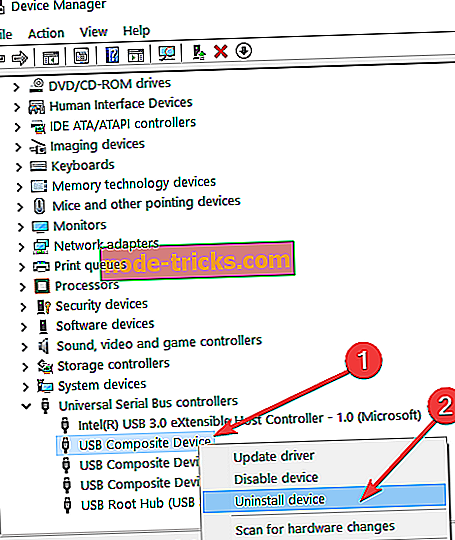
- Čia suraskite naudojamo USB mikrofono pavadinimą.
- Dešiniuoju pelės mygtuku spustelėkite įrenginio tvarkyklės USB mikrofoną ir spustelėkite kairįjį pelės klavišą arba bakstelėkite „Uninstall“ funkciją.
- Baigus diegimo procesą turite atjungti USB mikrofoną.
- Perkraukite „Windows 8.1“ arba „Windows 10“ įrenginį.
- Kai būsite Windows operacinės sistemos pradiniame ekrane, turėsite prijungti USB įrenginį ir leisti tvarkyklėms įdiegti automatiškai.
- Patikrinkite ir patikrinkite, ar jūsų USB mikrofonas veikia tinkamai.
Atidarykite aparatūros ir garso trikčių šalinimo priemonę
- Jūsų „Windows 8.1“ arba „Windows 10“ įrenginio pradiniame ekrane turėsite perkelti pelę virš viršutinės ekrano pusės.
- Jūs turite turėti priešais „Charms“ barą.
- Spustelėkite kairįjį pelės klavišą arba bakstelėkite „Search“ funkciją, kurią turite.
- Rašykite paieškos laukelyje „Trikčių šalinimas“.
- Paspaudus kairįjį pelės klavišą arba bakstelėkite piktogramą „Trikčių šalinimas“ po paieškos pabaigos.
- Trikčių šalinimo lange kairėje spustelėkite „Aparatūra ir garsas“ temą.
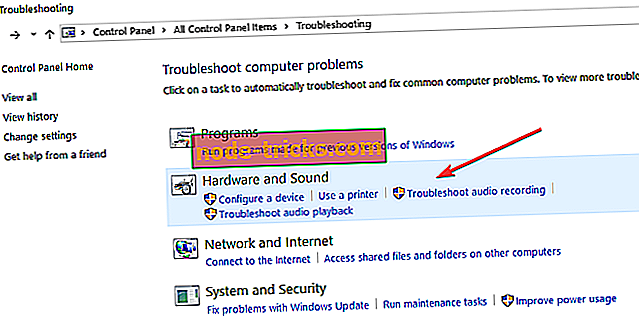
- Jei norite, kad trikčių diagnostikos priemonė būtų pradėta, spustelėkite kairįjį klavišą Garso funkcija ir vykdykite ekrane pateikiamus nurodymus.
- Baigę trikčių šalinimo procesą turėsite paleisti „Windows 8.1“ arba „Windows 10“ įrenginį ir po to išbandyti USB mikrofoną.
Atnaujinkite programą, pasiekiančią mikrofoną
- Pažvelkite į programą, kurią bandote paleisti savo USB mikrofoną, ir patikrinkite, ar jūsų turima versija yra suderinama su jūsų „Windows 8.1“ arba „Windows 10“.
- Jei versija nesuderinama, turėsite pereiti prie „Windows“ parduotuvės ir atsisiųsti atnaujintos programos, kurią naudojate, versiją.
Atnaujinkite mikrofono tvarkykles
Taip pat pažvelkite į savo USB mikrofoną įdiegtus tvarkykles. Jei jie nesuderinami su „Windows 8.1“ arba „Windows 10“, turėsite ieškoti gamintojo tinklavietėje, kad būtų galima rasti teisingus tvarkykles ir atsisiųsti juos iš ten.
Papildomi sprendimai
Jei jūsų USB mikrofonas vis dar neveikia, galbūt ši problema bus naudinga:
- Atnaujinkite garso tvarkykles iš „Device Manager“
- Įdiekite naujausius „Windows 10“ naujinimus : Atminkite, kad „Microsoft“ reguliariai diegia naujinimus, kad išspręstų įvairias vartotojų praneštas problemas. Galbūt naujausi atnaujinimai atneša specialius mikrofono pataisymus, kurie padės išspręsti problemą.
- Pašalinti visus USB įrenginius : kai kurie naudotojai patvirtino, kad visiškai atjungus visus USB įrenginius ir iš naujo paleisdami kompiuterius problema buvo išspręsta.
Yra keli greiti žingsniai, kad nustatytumėte USB mikrofoną „Windows 8.1“ arba „Windows“ operacinėje sistemoje 10. Naudokitės toliau pateiktomis pastabomis ir praneškite mums, ar šie metodai jums naudingi, ar jums reikia papildomos pagalbos šiuo klausimu.
Redaktoriaus pastaba : šis pranešimas iš pradžių buvo paskelbtas 2014 m. Lapkričio mėn.

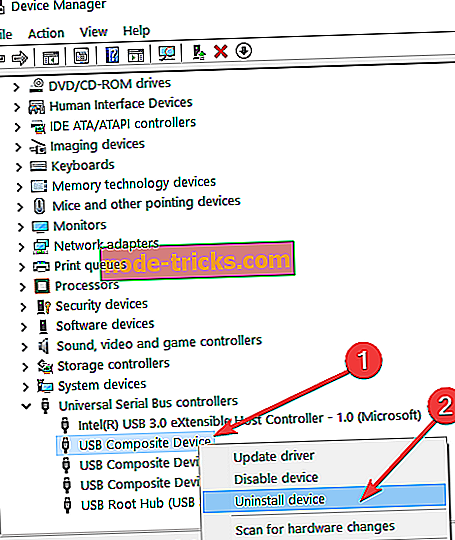
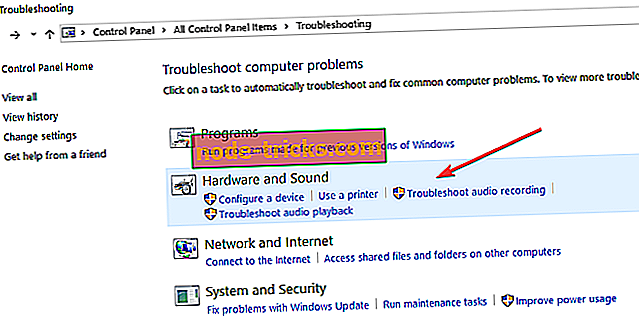



![ATŠAUKTI VALSTYBĖS IŠSKYRUS IRP klaidą „Windows 10“ [FULL FIX]](https://node-tricks.com/img/fix/493/cancel-state-completed-irp-error-windows-10-5.jpg)



